Excel表格怎么制作数据图表
时间:2020-09-12 00:00:08
作者:重庆seo小潘
来源:
Excel表格生成图表数据的方法如下: 1,打开Excel,框选将要生成图表的数据。 2,在工具栏中选择“插入”——“图表”。 3,这时,选择图表类型,如三维簇状柱形图,并点击“下一步”。 4,这时将叫你选择图表源数据,由于我们第一步已经选择了,这时直接点

Excel表格生成图表数据的方法如下:
1,打开Excel,框选将要生成图表的数据。
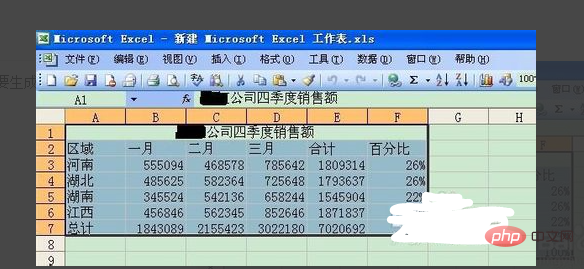
2,在工具栏中选择“插入”——“图表”。
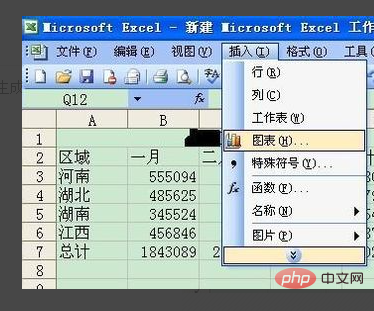
3,这时,选择图表类型,如三维簇状柱形图,并点击“下一步”。

4,这时将叫你选择图表源数据,由于我们第一步已经选择了,这时直接点击“下一步”。
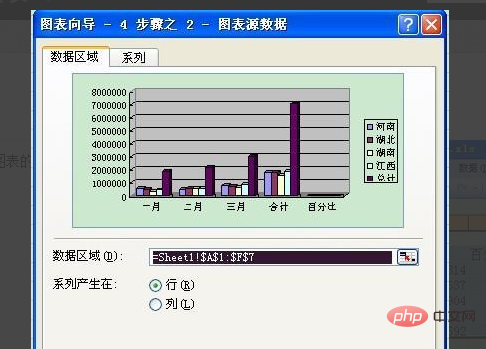
5,这时输入图表标题和各轴所代表的数据含义(默认为没有)。
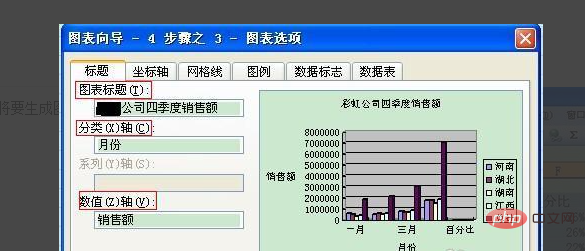
6,也可以给图表加上网络线(默认为没有)。

7,也可以选择图例所在的位置(默认为靠右),这些都设置完后,点击“下一步”。
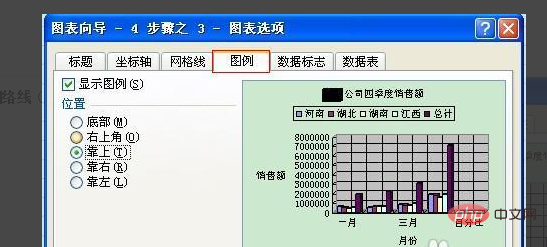
8,这时再选择插入的位置,默认为当前的页。

9,可以根据工作需要调整图表的大小。
10,然后将图表拖动到Excel中合适的位置。
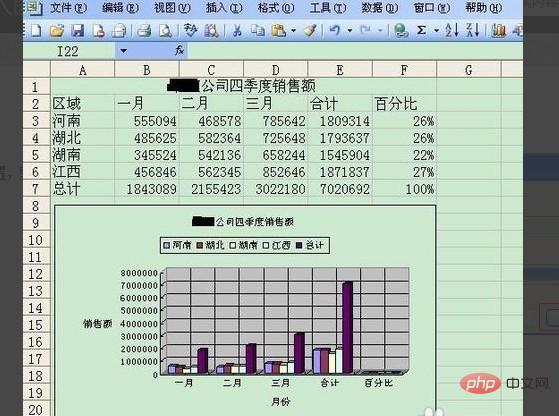
11,最后保存Excel。
更多Excel相关技术文章,请访问Excel基础教程栏目进行学习!以上就是Excel表格怎么制作数据图表的详细内容,更多请关注小潘博客其它相关文章!


